Denne artikel vil forklare, hvordan vi installerer Viber i Linux OS. Kommandoerne og proceduren beskrevet i denne artikel blev kørt på Ubuntu 20.04.
Bemærk, at for at installere Viber skal du være en rootbruger eller en bruger med sudo-rettigheder.
For at installere Viber-programmet bruger vi kommandolinjeapplikationen Terminal. For at åbne kommandolinjeterminalen skal du bruge tastaturgenvejen Ctrl + Alt + T.
Installer Viber ved hjælp af .deb-pakke
Viber fås som .deb-pakke fra det officielle Viber-websted. Du kan downloade dette .deb-pakke og installer den ved hjælp af wget-kommandoen i Terminal-applikationen som følger:
Installer den downloadede pakke med følgende kommando som sudo:
$ sudo dpkg -i viber.deb
Mens jeg installerede Viber, modtog jeg følgende fejl med beskeden, ”Afhængighedsproblemer forhindrer konfiguration af viber.”
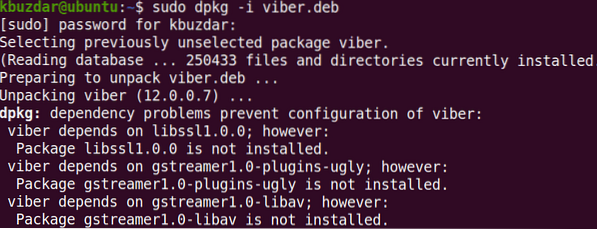
Løsning: Hvis du modtager ovenstående fejl, med den manglende libssl1.0.0, gstreamer1.0-plugins-grimme og gstreamer1.0-libav, du kan løse dette problem ved at installere de manglende afhængigheder.
For at installere disse afhængigheder skal du køre følgende kommandoer i Terminal:
$ wget> http: // arkiv.ubuntu.com / ubuntu / pool / main / o / openssl1.0 / libssl1.0.0_1.0.2n1ubuntu5.3_amd64.deb
$ sudo dpkg -i libssl1.0.0_1.0.2n-1ubuntu5.3_amd64.deb
$ sudo apt-get install gstreamer1.0-plugins-grimme
Fjern Viber After .deb Install
Hvis Viber blev installeret ved hjælp af .deb-pakke, kør følgende kommando i Terminal for at fjerne Viber:
$ sudo apt fjern viberInstaller Viber ved hjælp af Snap-pakke
Viber er også tilgængelig som en snap-pakke. Snap er en applikation pakket med alle dens krævede afhængigheder og biblioteker. For at installere enhver snap-pakke skal snap være installeret på dit system. I Ubuntu 16.04 og senere er snap allerede installeret. I tilfælde af at denne pakke mangler i dit system, kan du installere snap-pakken ved hjælp af følgende kommando i Terminal:
$ sudo apt installer snapdFor at installere Viber snap-pakken skal du blot skrive følgende kommando i Terminal:
$ sudo snap-installation viber-uofficiel
Ovenstående output viser, at Viber-applikationen er installeret med succes på systemet.
Fjern Viber efter snapinstallation
Hvis Viber blev installeret ved hjælp af snap-pakken, skal du køre følgende kommando i Terminal for at fjerne Viber
$ sudo snap fjern viber-uofficielStart Viber
Når Viber-applikationen er installeret, kan du starte programmet ved at søge efter det under fanen Aktiviteter. Gå til fanen Aktiviteter, eller tryk på supertasten (Windows- eller Apple-tasten) på dit tastatur, og skriv viber i søgefeltet, der vises. Når Viber-ikonet vises, skal du klikke på ikonet for at starte programmet.
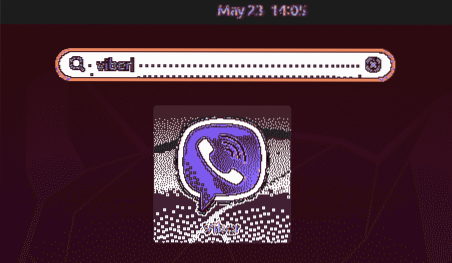
Følgende vindue vises på dit system, når du starter Viber første gang efter installationen. Ved hjælp af instruktionerne på skærmen kan du nemt bruge Viber på dit Ubuntu-system.
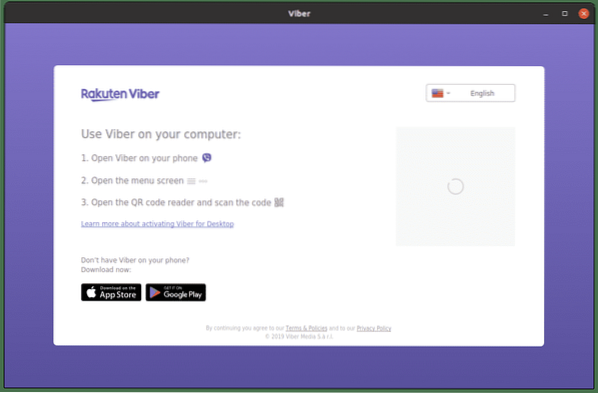
Det handler om at installere Viber på Ubuntu 20.04. Vi har diskuteret installation af Viber ved hjælp af begge .deb og snap-pakken på Linux. Vi løste også en almindelig fejl, som nogle brugere støder på under installationen af Viber. Jeg håber, at du nu nemt kan installere Viber uden problemer.
 Phenquestions
Phenquestions


